2019-09-26 18:00:36
电脑怎么录屏幕视频内容?电脑是我们日常工作或是生活当中必备的设备之一,从某种程度来说,比手机更为重要!那么大家在使用电脑的过程中知道怎么录屏幕视频内容吗?这里为大家带来了嗨格式录屏大师的录制方法,希望可以帮助到有需要的小伙伴。

准备材料:电脑、需要屏幕录制的视频内容、嗨格式录屏大师

步骤一:安装嗨格式录屏大师软件
首先,我们需要下载嗨格式录屏大师软件进行安装。目前网络上下载渠道非常多,这里建议大家从官网下载:www.higeshi.com/lupingdashi。
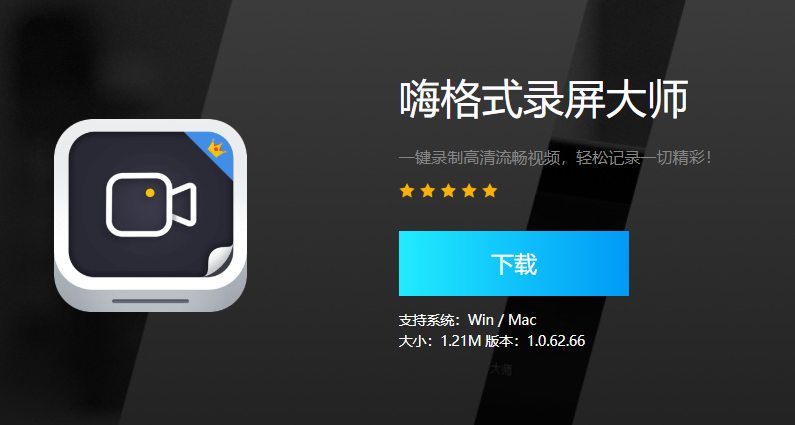
步骤二:选择录屏模式
之后,进入到软件当中选择录屏模式。目前嗨格式录屏大师有五大录屏模式,包括:全屏录制、区域录制、游戏模式、摄像头录制等。一般情况下,录制电脑屏幕上的视频内容,选择“全屏录制”模式。
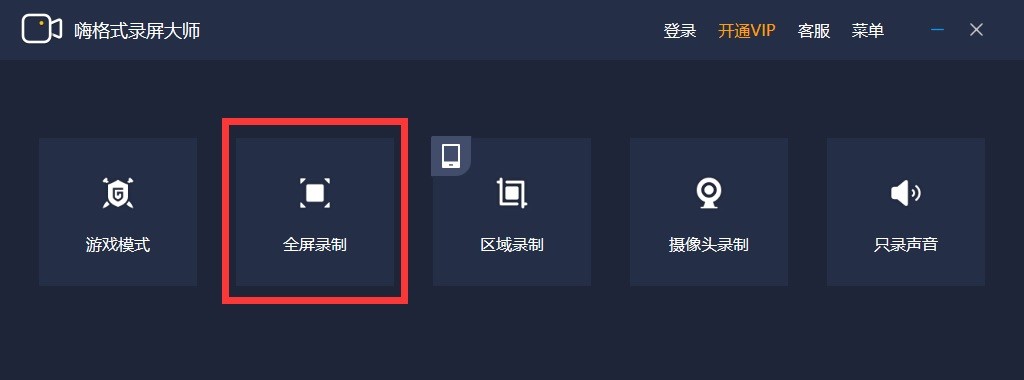
步骤三:参数设置
1、视频参数设置
根据自身需求,对视频参数进行设置。包括:视频格式、视频清晰度、视频帧率、声音来源、摄像头开关等;
2、视频文件保存路径
根据需要录制的视频时长,对视频文件保存路径进行设置。要确保所选保存目录空间大小充足,避免录屏出现错误;
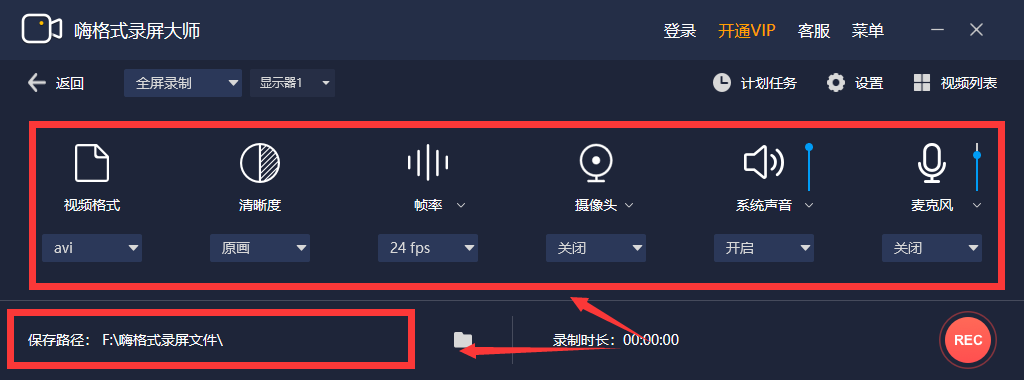
步骤四:开始进行屏幕上的视频录制
设置全部完成之后,我们需要上面的视频参数以及视频文件保存路径进行设置。设置全部完成之后,需要对上述操作进行检查。确认无误后,打开需要录制的视频内容,并点击“开始录制”按钮即可。
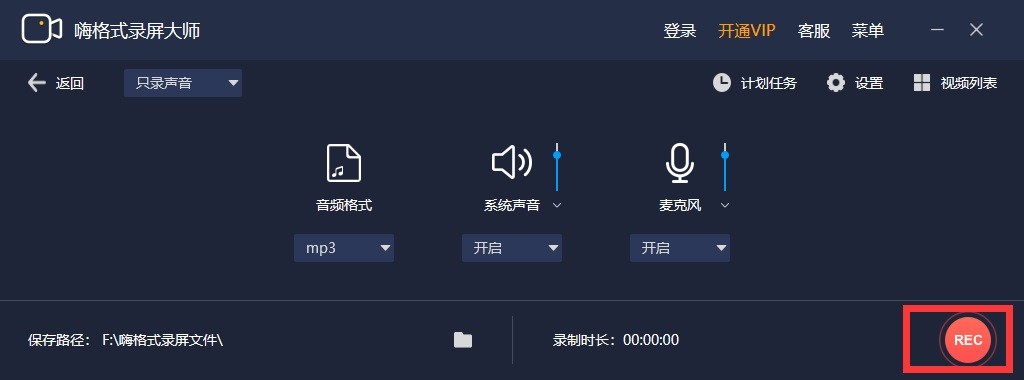
以上就是小编为您分享的嗨格式录屏大师进行电脑屏幕录制视频内容的具体操作方法了,如果您也有此需求,不妨选择嗨格式录屏大师软件进行尝试。温馨提示:如果您在使用嗨格式录屏大师软件的过程中遇到问题,请及时与我们联系,祝您录屏愉快~
其他问题:
更多精彩内容,请点击《嗨格式录屏大师教程中心》查看。